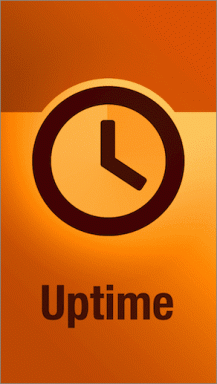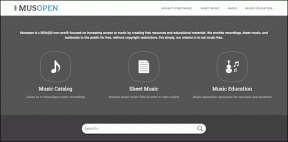9 võimalust Steam API DLL-i puuduva vea parandamiseks operatsioonisüsteemis Windows 11 – TechCult
Miscellanea / / September 14, 2023
Steam on mängijate jaoks värav avarasse meelelahutusuniversumi. Kahjuks on kasutajad teatanud, et seisavad silmitsi takistusega, mis ei lase neil sellel mänge käivitada või mängida. Nagu sõnum viitab, ilmneb Steam API DLL-i puuduva tõrge tavaliselt siis, kui vajalik API DLL-fail puudub või on rikutud. Parandame selle, et teie mängud katkestusteta uuesti tööle hakkaksid.
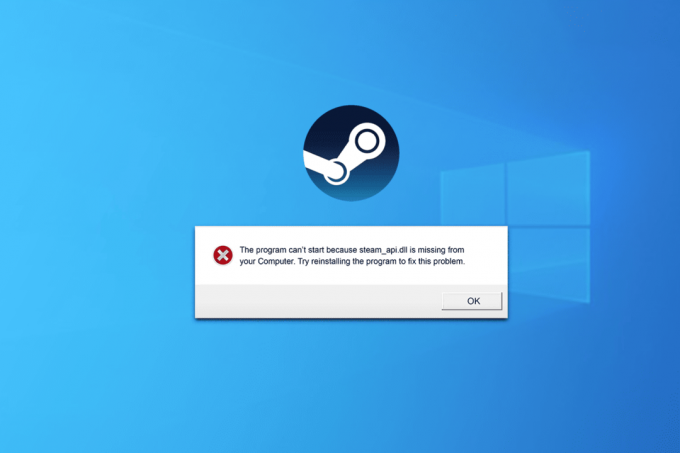
Sisukord
Kuidas parandada Steam API DLL-i puuduvat viga
Steam API DLL on dünaamiline lingiteegi fail, mida rakendus kasutab arvutis mängude käitamiseks ja nendega suhtlemiseks. Steamis puuduvad API DLL-failid segavad mängimist, kuna rakendus ei tööta korralikult.
See probleem võib ilmneda järgmiste tõrketeadetega.
- Steam.dll ei leitud
- Selle rakenduse käivitamine nurjus, kuna faili steam.dll ei leitud. Rakenduse uuesti installimine võib selle probleemi lahendada.
- [PATH]\steam.dll ei leitud
- Faili steam.dll laadimine ebaõnnestus
- Steam.dll sisenemispunkti ei leitud
- Ei leia faili steam.dll käivitatava tee [STEAM PATH] suhtes
- Fail steam.dll puudub.
- Faili .\Steam\Steam.dll ei saa laadida.
- Rakendust [APPLICATION] ei saa käivitada. Nõutav komponent puudub: steam.dll. Installige [APPLICATION] uuesti.
Ärge muretsege, me lahendame selle.
Kiire vastus
Vea parandamiseks kopeerige Steami DLL-fail ja kleepige see probleemsesse kausta.
1. Käivitage See arvuti ja järgige rada: Windows (C:) > Program Files (x86) > Steam.
2. Kopeerige Steam.dll ja kleepige see kausta, kust see puudub.
Miks Windowsil puuduvad DLL-failid?
Enne lahendustega süvenemist tekib küsimus, millised on võimalikud põhjused, miks Windowsis või meie puhul näiteks Steamis puuduvad DLL-failid? Siin on mõned levinumad põhjused.
- Juhuslik kustutamine
- Rikutud või üle kirjutatud DLL-failid
- Registriprobleemid
- DirectX pole saadaval
- Aegunud tarkvara
Nüüd, kui teame vea võimalikke põhjuseid, parandame selle.
1. meetod: värskendage Steami ja seejärel Windowsi
Steami värskendamine tagab veaparandused ja turvatäiustused, lisaks uusimad funktsioonid, mis võivad vea potentsiaalselt lahendada.
1. Käivitage Steam ja klõpsake edasi Steam vasakus ülanurgas.
2. Kliki Kontrollige Steami olemasoluKliendi värskendused…

Steam otsib värskendusi ja kui see on olemas, klõpsake nuppu Lae alla selle installimiseks. Kui leiate endiselt vea, värskendage Windowsi arvutis.
2. meetod: taastage DLL-failid prügikastist
See on lihtne, eks? Kui olete faili steam.dll kogemata algallikast kustutanud, taastage see lihtsalt.
1. Ava Prügikast arvutis.
2. Otsige faile nagu Steam.dll, Steam2.dll; steamclient.dll; steamclient64.dll ja paremklõpsake sellel.
3. Kliki Taastama.
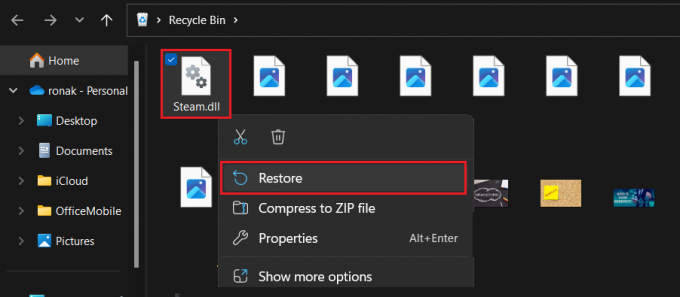
Käivitage Steam kohe ja kontrollige, kas API DLL-i puuduv viga on parandatud.
Kui olete prügikasti juba tühjendanud, saate kaotatud andmed taastada andmete taastamise tarkvara.
3. meetod: kopeerige Steam DLL
Mõnikord on tõrke põhjuseks Steam DLL-failide vale asukoht arvutis. See võis juhtuda, kui proovisite installikausta kopeerida või teisaldada teisele draivile või mõnel muul põhjusel.
1. Avatud See arvuti ja järgige rada: Windows (C:) > Program Files (x86) > Steam.
2. Kerige alla ja Steam.dll ja paremklõpsake sellel.
3. Klõpsake nuppu Kopeeri ikoon ja kleepige see veateates näidatud kausta.
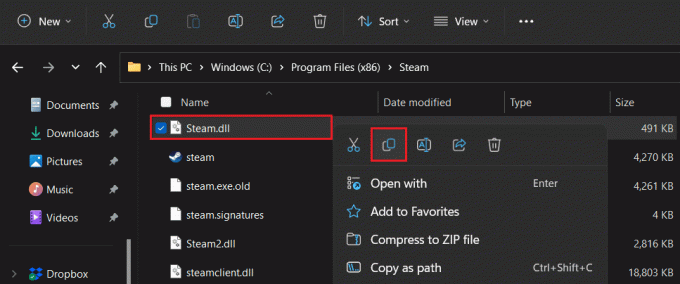
4. meetod: laadige Steam API DLL-fail käsitsi alla
Noh, kui Steam API DLL-fail puudub ja põhjustab tõrke, siis miks mitte see alla laadida? Jah, saate puuduoleva alla laadida steam_api.dll faile usaldusväärselt kolmanda osapoole veebisaidilt. Järgige neid samme.
1. Käivitage DLL-failide veebisaitja leidke sobiv ja uusim failiversioon
Märge: Sõltuvalt Windowsi operatsioonisüsteemist saate valida kas 32-bitise või 64-bitise failiversiooni.
2. Kliki Lae alla.
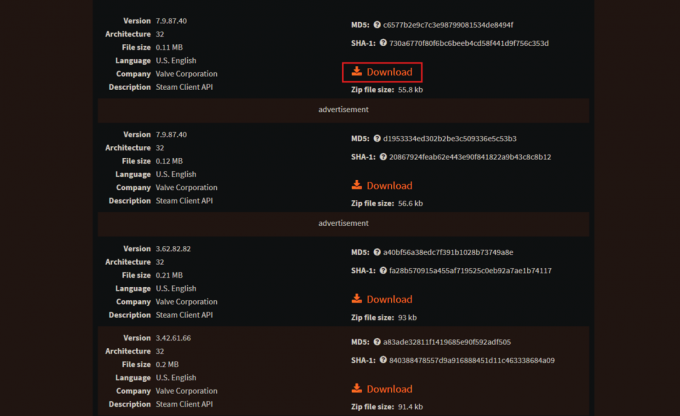
3. Pärast allalaadimist avage DLL-failiga arhiiv selle ekstraktimiseks mis tahes ZIP-tarkvaraga (nt WinRAR või WinZip).
4. Kopeerige ekstraktitud steam_api.dll faili olemasoleva failiversiooni algsesse sihtkohta või kust see puudub.
5. Kui see on tehtud, Taaskäivita arvutisse ja käivitage Steam.
Loe ka: Kuidas Steami perekonna jagamist lubada
5. meetod: Steam API-faili uuesti registreerimine
Steam API DLL-faili uuesti registreerimine hõlmab kliendi ja selle komponentide vahelise ühenduse uuendamist. Kui faili allalaadimine ei aidanud, võib see probleemi lahendada.
1. Vajutage nuppu Windows võti ja otsi Käsurida.
2. Valige Käivitage administraatorina.
3. Tippige käsuaknasse regsvr32 STEAM_API.DLL ja vajutage Sisenema.

4. Kui käsk on täidetud, taaskäivitage arvuti ja käivitage Steam.
6. meetod: kontrollige mängufailide terviklikkust
Puuduvad DLL-failid on ka rikutud, kahjustatud või puuduvate mängufailide tagajärg. Steami mängude terviklikkuse kontrollimisel skannib ja parandab see neid. Vaadake meie juhendit aadressil Kuidas kontrollida Steami mängufailide terviklikkust sama teha.
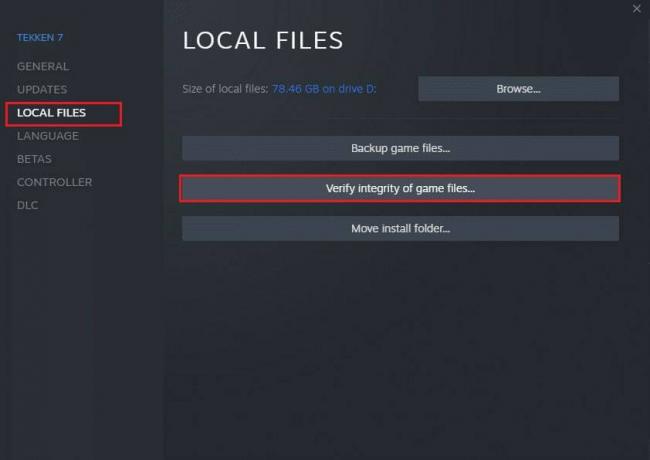
7. meetod: installige DirectX
DirectX sisaldab oluliste DLL-failide kogu, millele erinevad rakendused ja mängud sujuvaks toimimiseks tuginevad. Saate selle installida tagamaks, et süsteemis on olemas vajalikud dünaamilise lingi teegi failid, lahendades seeläbi käsitletud vea.
1. Käivitage Microsoft DirectX ametlik veebisait mis tahes brauseris.
2. Kliki Lae alla ja kui see on tehtud, installige pakett.
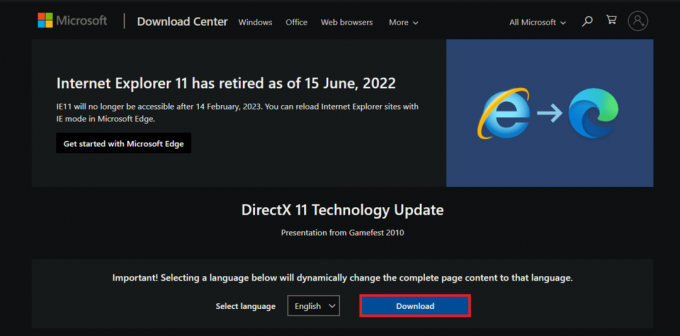
3. Taaskäivita arvuti, käivitage Steamja kontrollige, kas viga on lahendatud.
Kui teil on juba arvutisse installitud DirectX, saate selle uuesti installida. Järgige meie juhendit DirectX-i uuesti installimine Windows 10-sse.
8. meetod: käivitage DISM ja SFC Scan
SFC (System File Checker) skannimine aitab kasutajatel tuvastada ja parandada rikutud või puuduvaid süsteemifaile. Seega võib see aidata teil lahendada Steam API DLL-i probleemi, mida Windows 11-s ei leitud. Vaadake meie juhendit aadressil Kuidas parandada süsteemifaile Windows 11-s.
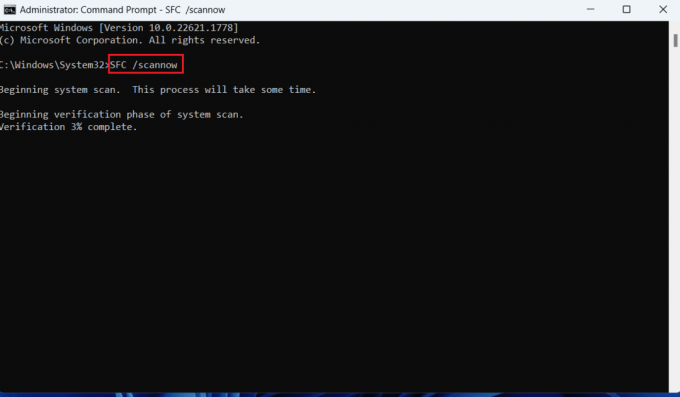
9. meetod: installige Steam Client uuesti
Viimase abinõuna soovitame teil Steami kliendirakendus uuesti installida. Järgige alltoodud samme.
1. Ava Kontrollpaneel ja all Programmid, valige Programmi desinstallimine.
2. Paremklõpsake Steam ja seejärel klõpsake Desinstallige.

3. Nüüd järgige ekraanil kuvatavaid juhiseid.
4. Pärast desinstallimist avage See arvuti ja navigeerige aadressile Windows (C:) > programmifailid (x86).
5. Kustuta Steam kausta.
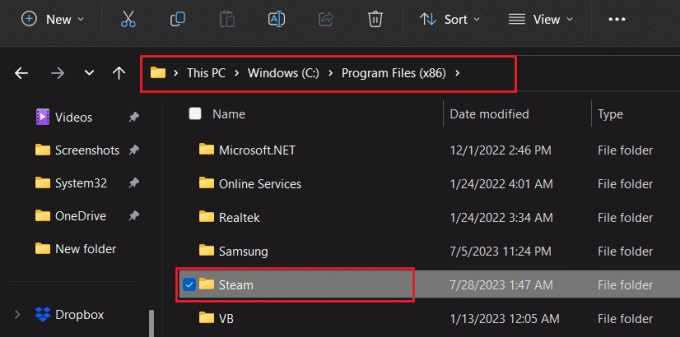
6. Nüüd minge lehele Steami ametlik sait, kliki PAIGALDAGE STEAMja järgige ekraanil kuvatavaid juhiseid.
7. Pärast täielikku paigaldamist LOGI SISSE oma Steami kontole.

See on kõik! Nüüd käivitage mäng ja kontrollige, kas viga on parandatud.
Soovitatav: 11 kõigi aegade populaarset Steami mängu
Loodame, et meie juhend aitas teil probleemi parandada Steam API DLL puudub viga Windows 11-s. Kui teil on meie jaoks küsimusi või ettepanekuid, andke meile teada allpool olevasse kommentaaride kasti. Rohkemate selliste tehnikaga seotud vigade lahendamiseks hoidke ühendust TechCultiga.
Henry on kogenud tehnikakirjanik, kelle kirg on teha keerukad tehnoloogiateemad igapäevastele lugejatele kättesaadavaks. Enam kui kümneaastase tehnoloogiatööstuse kogemusega Henryst on saanud oma lugejate jaoks usaldusväärne teabeallikas.